Senast uppdaterad: 2024-04-10
Ordna grupperna i ordermottagningen
För att du ska kunna arbeta så effektivt som möjligt i ordermottagningen kan du välja vilken information som ska visas och i vilken ordning. Du kan ställa in följande:
-
Vilka sektioner som visas.
-
Vilka sektioner som visas på vilka flikar.
-
I vilken ordning sektionerna visas på varje flik och i vilken ordning flikarna ligger.
-
Vilka sektioner som ska ligga bredvid varandra och vilka sektioner som får hela fönstrets bredd.
Du kan även välja vilka fält, listrutor och kryssrutor som ska vara synliga, viktiga stopp, obligatoriska (tvingande) att fylla i och vilka som ska visas i versaler. Instruktioner finns i Fält och kryssrutor i ordermottagningen och Orderinställningar (fönster).
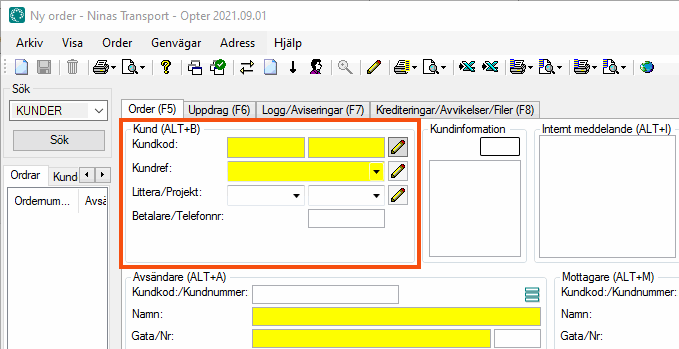
Bilden ovan visar sektionen Kund som i det här exemplet visas på fliken Order i ordermottagningen.
Du kan lägga till inställningar eller välja att använda någon av standardinställningarna Hög upplösning eller Låg upplösning. Hög upplösning har färre flikar men fler sektioner på varje flik jämfört med Låg upplösning. Om du vill kan du utgå från standardinställningen Hög upplösning och sedan anpassa den efter dina behov.
Lägga till en flik i ordermottagningen
Om du vill kan du lägga till flikar i ordermottagningen genom att göra så här:
-
Klicka på Inställningar > Ordermottagning > Orderinställningar.
-
Klicka på den inställningen du vill ändra i listan till vänster, till exempel Hög upplösning eller en inställning du själv har skapat. Om du vill skapa en ny egen inställning, klicka på
 och ge den nya orderinställningen ett namn i fältet Namn.
och ge den nya orderinställningen ett namn i fältet Namn. -
Klicka på fliken Flikar. Varje flik i ordermottagningen visas här som en mapp.
-
Klicka på Lägg till. En ny mapp skapas för den nya fliken.
-
Ge fliken ett namn i fältet Namn.
-
Om du vill flytta fliken, dra och släpp den där du vill ha den i trädvyn.
Fliken (mappen) som ligger överst i trädvyn kommer att visas längst till vänster, och fliken som ligger nederst kommer att visas längst till höger i ordermottagningen.
För instruktioner om hur du organiserar sektionerna på flikarna, se Organisera sektionerna i ordermottagningen nedan. -
Klicka på Spara för att spara alla ändringar.
Ändringar på fliken Flikar syns i ordermottagningen när du sparat inställningen.
Organisera sektionerna i ordermottagningen
Så här organiserar du sektionerna på flikarna i ordermottagningen:
-
Klicka på Inställningar > Ordermottagning > Orderinställningar.
-
Klicka på den inställningen du vill ändra i listan till vänster, till exempel Hög upplösning eller en inställning du själv har skapat. Om du vill skapa en ny egen inställning, klicka på
 och ge den nya orderinställningen ett namn i fältet Namn.
och ge den nya orderinställningen ett namn i fältet Namn. -
Klicka på fliken Flikar. Här väljer du vilka sektioner som ska visas i ordermottagningen, på vilka flikar och i vilken ordning. Varje flik i ordermottagningen visas här som en mapp. Om du vill lägga till en ny flik, se Lägga till en flik i ordermottagningen ovan.
-
Dubbelklicka på fliken (mappen) du vill ändra i. Nu ser du siffrorna 1–6.
-
Dra och släpp de sektioner du vill se i ordermottagningen från Exkluderade-listan till fliken. Lägg sektioner under 1 om du vill ha dem högst upp i fönstret i ordermottagningen. Lägg sektioner under 6 om du vill ha dem längst ner i fönstret. Lägg två eller flera sektioner under samma siffra om du vill ha sektionerna bredvid varandra i fönstret i ordermottagningen.
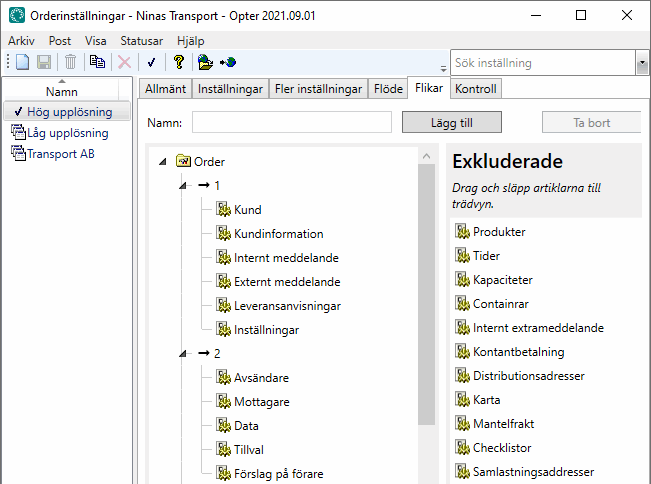
Bilden ovan visar att man har valt att i ordermottagningen visa en flik som heter Order, och att om man klickar på fliken Order visas sektionen Kund högst upp till vänster i fönstret i ordermottagningen. Till höger om sektionen Kund ligger sektionen Kundinformation, sedan sektionerna Internt meddelande och Externt meddelande. Längst till höger, högst upp i fönstret ligger sektionen Inställningar. Under dessa sektioner ligger sektionerna Avsändare, Mottagare, Data, Tillval och Förslag på förare.
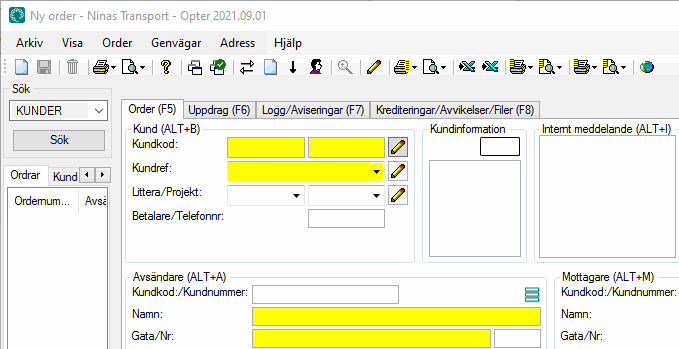
Bilden ovan visar hur sektionerna ligger i ordermottagningen efter att man gjort valen för fliken Order enligt ovan.
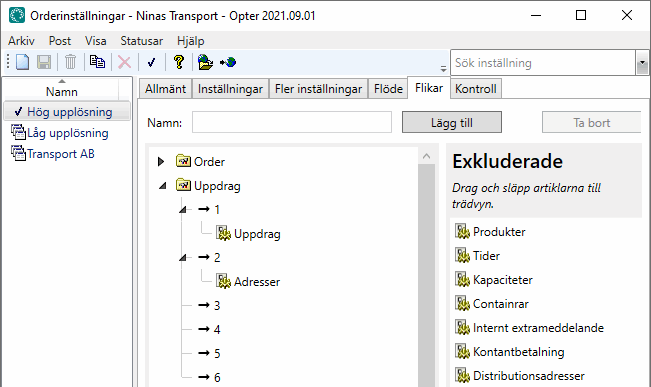
Bilden ovan visar att man har valt att i ordermottagningen visa en flik som heter Uppdrag, och att om man klickar på fliken Uppdrag visas sektionen Uppdrag överst i fönstret och sektionen Adresser nedanför. Båda sektionerna Uppdrag och Adresser fyller hela fönstrets bredd, eftersom de ligger ensamma under varsin siffra.
-
Klicka på Spara för att spara alla ändringar.
Ändringar på fliken Flikar syns i ordermottagningen när du sparat inställningen.
Ändra ordningen på flikar i ordermottagningen
-
Klicka på Inställningar > Ordermottagning > Orderinställningar.
-
Klicka på den inställningen du vill ändra i listan till vänster.
-
Klicka på fliken Flikar.
-
Markera den flik (mapp) du vill flytta, dra och släpp den där du vill ha den i trädvyn.
Fliken (mappen) som ligger överst kommer att visas längst till vänster, och fliken som ligger nederst kommer att visas längst till höger i ordermottagningen.
-
Klicka på Spara för att spara alla ändringar.
Ändringar på fliken Flikar syns i ordermottagningen när du sparat inställningen.
Ta bort en flik eller sektion i ordermottagningen
-
Klicka på Inställningar > Ordermottagning > Orderinställningar.
-
Klicka på den inställningen du vill ändra i listan till vänster.
-
Klicka på fliken Flikar.
-
Markera den flik (mapp) eller sektion du vill ta bort från ordermottagningen. Klicka på Ta bort.
Sektioner som du tar bort flyttas bara till Exkluderade-listan till höger.
-
Klicka på Spara för att spara alla ändringar.
Ändringar på fliken Flikar syns i ordermottagningen när du sparat inställningen.